
Google Authenticator защищает вашу учетную запись Google от кейлоггеров и кражи паролей. С двухфакторная аутентификация , вам потребуется как пароль, так и код аутентификации для входа в систему. Приложение Google Authenticator работает на устройствах Android, iPhone, iPod, iPad и BlackBerry.
СВЯЗАННЫЕ С: Что такое двухфакторная аутентификация и зачем она мне нужна?
Мы уже упоминали об использовании двухфакторной аутентификации с помощью текстового или голосового сообщения, но приложение Google Authenticator может быть более удобным. Он отображает код, который меняется каждые тридцать секунд. Код создается на вашем устройстве, поэтому вы можете использовать приложение, даже если ваше устройство отключено.
Активация двухэтапной аутентификации
Перейти к страница настроек аккаунта и войдите в свою учетную запись Google. В разделе «Вход и безопасность» нажмите ссылку «Вход в Google».
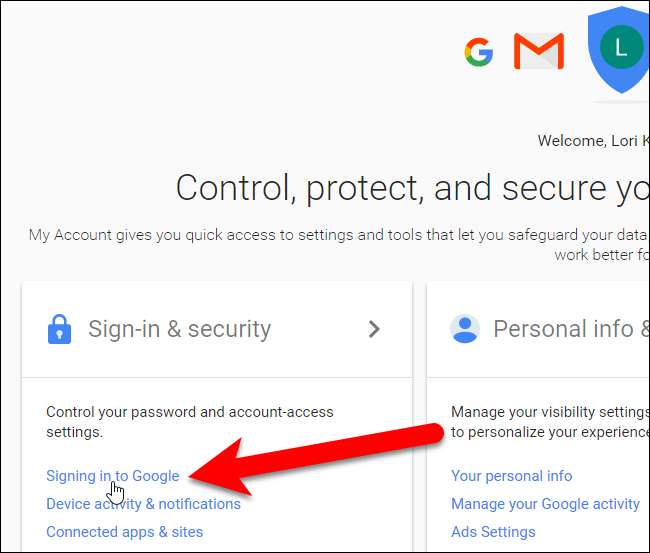
В разделе «Пароль и способ входа» нажмите «Двухэтапная аутентификация».
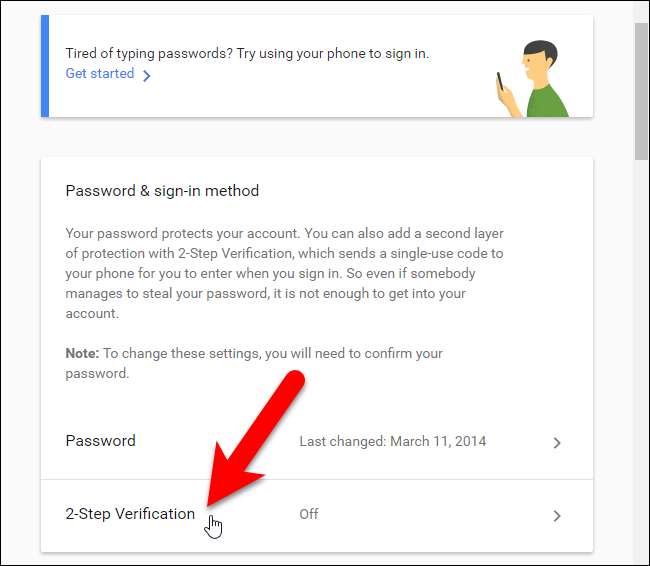
Появится вводный экран, рассказывающий о двухэтапной аутентификации. Нажмите «Начать», чтобы продолжить.
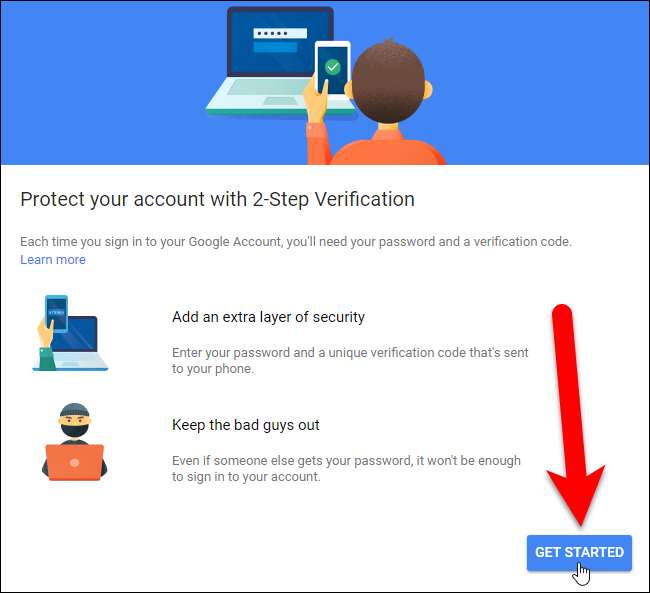
Введите пароль для своей учетной записи Google и нажмите Enter или нажмите «Войти».
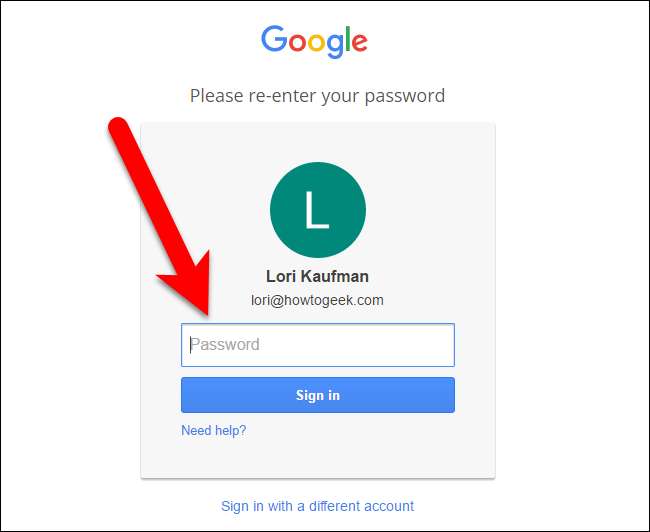
Google заставляет нас настраивать подтверждение по телефону, даже если мы будем использовать приложение. Номер телефона, который мы вводим сейчас, станет нашим резервным номером телефона позже. Вы можете получить код с помощью текстового сообщения или голосового телефонного звонка. Нажмите «Попробовать», чтобы отправить код на свой телефон.
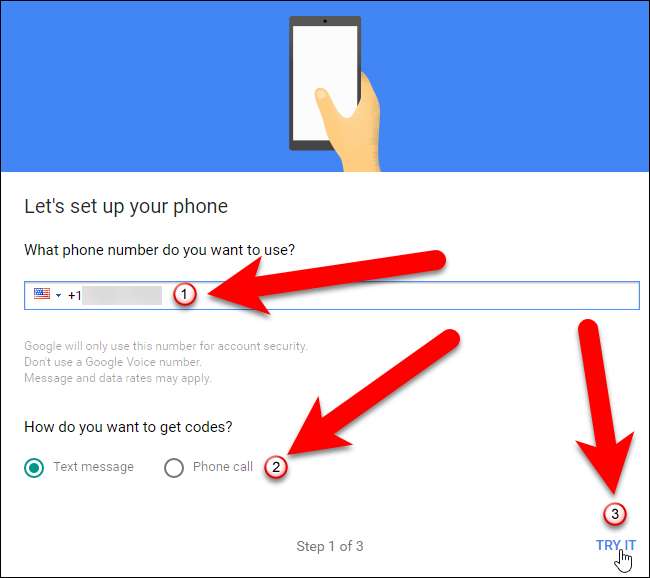
Если на вашем телефоне настроены уведомления для текстовых сообщений, вы увидите всплывающее уведомление с кодом подтверждения.
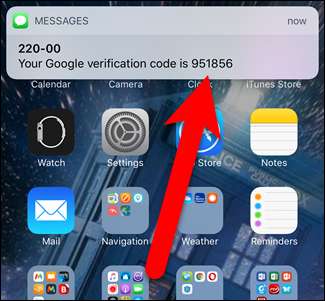
Если у вас не включены уведомления для текстовых сообщений, вы можете войти в приложение для обмена текстовыми сообщениями и просмотреть там код подтверждения.
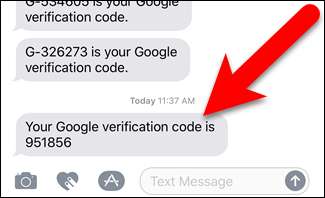
После получения кода подтверждения введите его на экране «Подтвердить, что он работает» и нажмите «Далее».
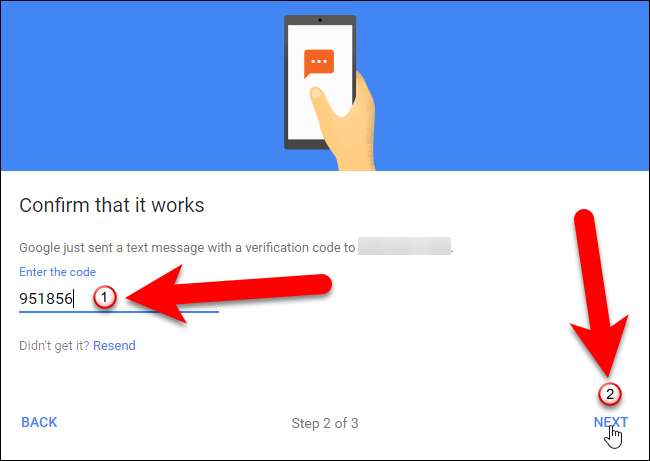
Вы должны увидеть экран, сообщающий, что это сработало. Нажмите «Включить», чтобы завершить включение двухэтапной аутентификации.
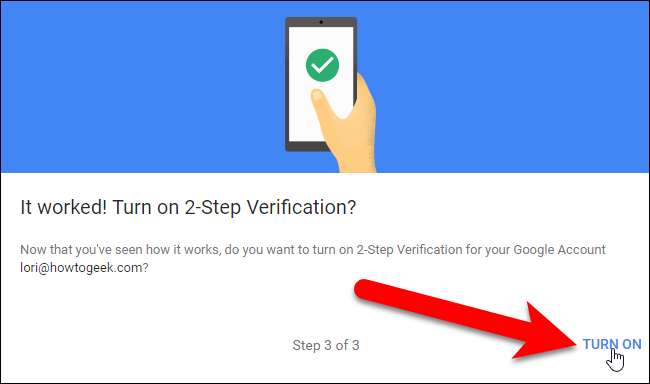
Пока что голосовое или текстовое сообщение является вторым шагом по умолчанию. Мы изменим это в следующем разделе.
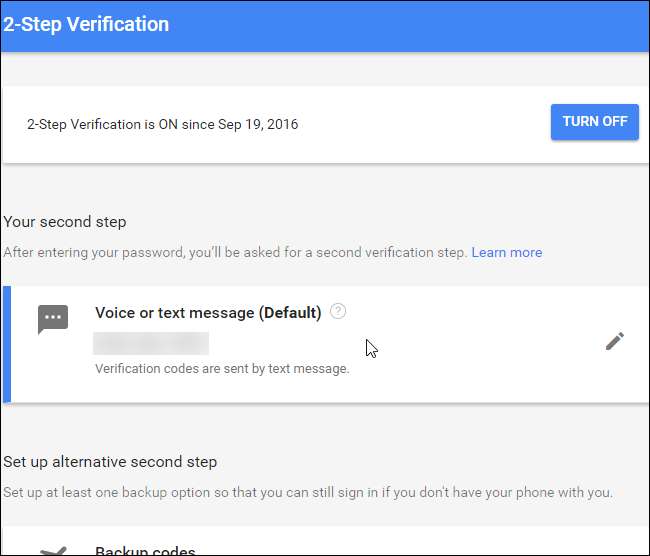
Теперь выйдите из своей учетной записи Google, а затем войдите снова. Вам будет предложено ввести пароль ...
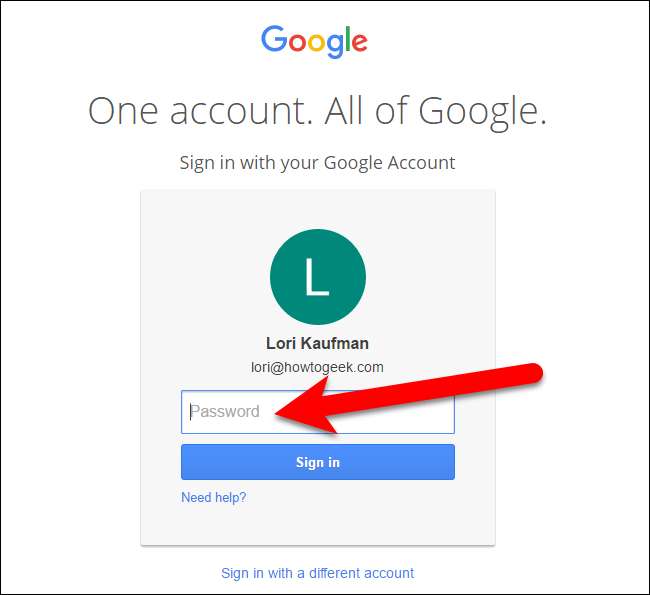
… А затем вы получите текстовое сообщение с 6-значным кодом, как и раньше. Введите этот код на открывшемся экране двухэтапной аутентификации.
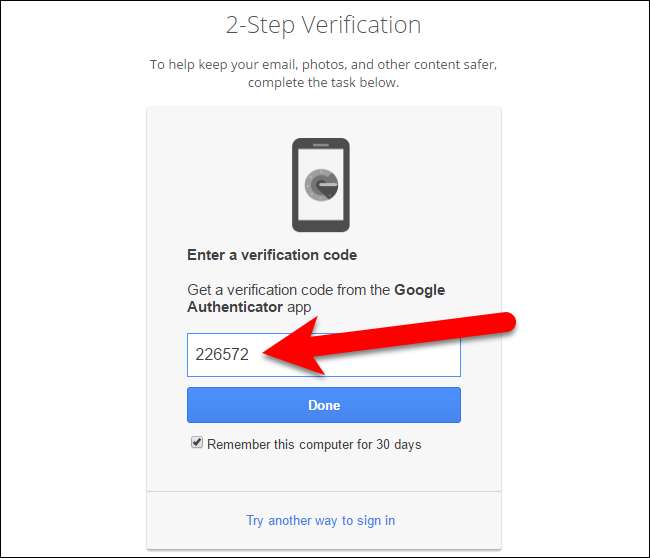
Включение Google Authenticator
Теперь, когда мы включили двухэтапную аутентификацию и подключили ваш телефон к вашей учетной записи Google, мы настроим Google Authenticator. На странице двухэтапной аутентификации в вашем браузере нажмите «Настройка» в приложении Authenticator.
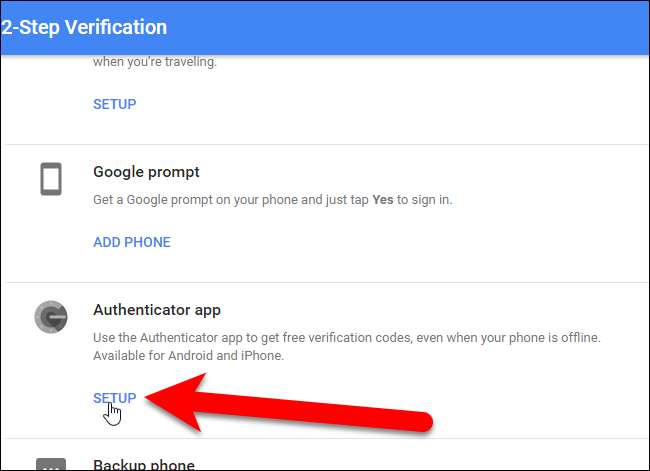
В открывшемся диалоговом окне выберите тип телефона и нажмите «Далее».
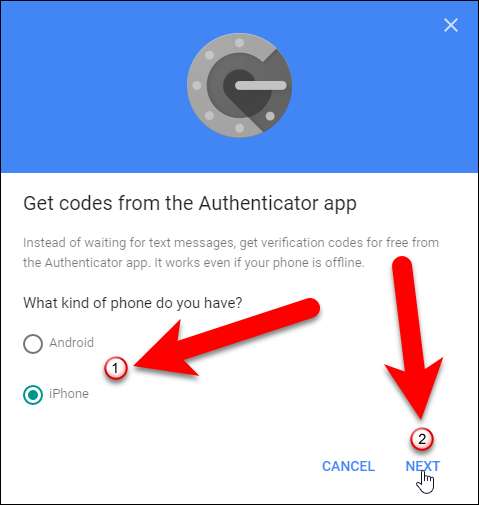
На экране «Настроить аутентификатор» отобразится QR-код или штрих-код. Нам нужно отсканировать это с помощью приложения Google Authenticator…
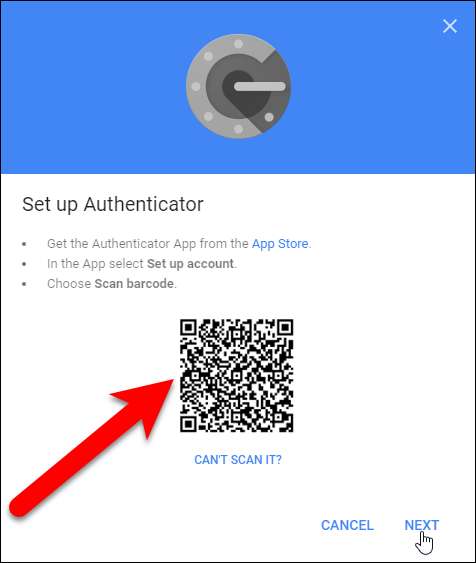
… Итак, теперь установите приложение Google Authenticator на свой телефон, а затем откройте приложение.
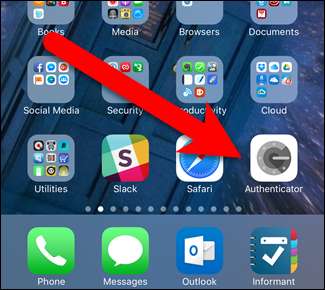
На главном экране Authenticator коснитесь знака плюса вверху.
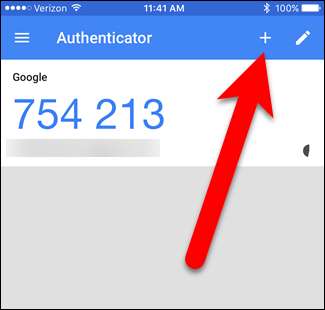
Затем нажмите «Сканировать штрих-код» во всплывающем окне внизу экрана.

Ваша камера активирована, и вы увидите зеленую рамку. Наведите зеленую рамку на QR-код на экране вашего компьютера. QR-код считывается автоматически.
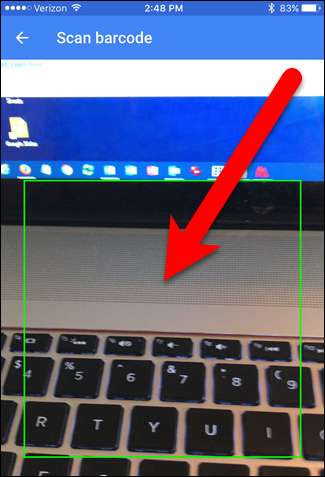
Вы увидите свою недавно добавленную учетную запись Google в приложении Authenticator. Обратите внимание на код только что добавленной учетной записи.
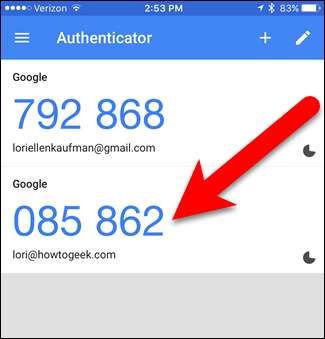
После добавления учетной записи в Google Authenticator вам нужно будет ввести сгенерированный код. Если срок действия кода истекает, дождитесь его изменения, чтобы у вас было достаточно времени для его ввода.
Теперь вернитесь к своему компьютеру и нажмите «Далее» в диалоговом окне «Настроить аутентификатор».
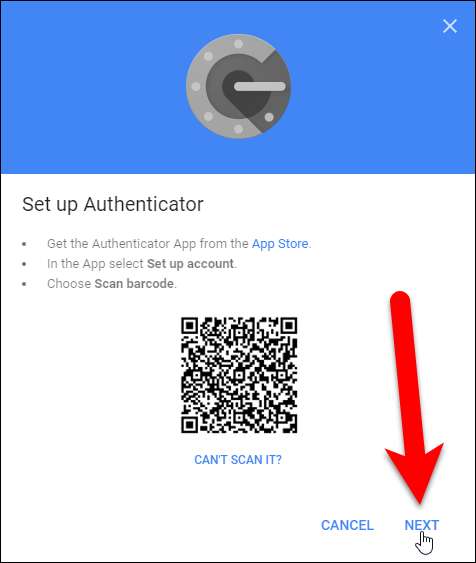
Введите код из приложения Authenticator в диалоговом окне «Настроить аутентификатор» и нажмите «Подтвердить».
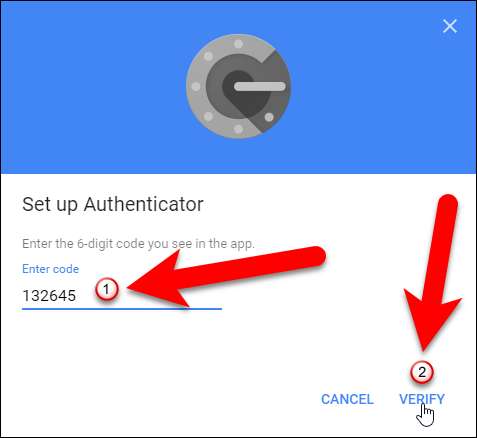
Откроется диалоговое окно «Готово». Нажмите «Готово», чтобы закрыть его.
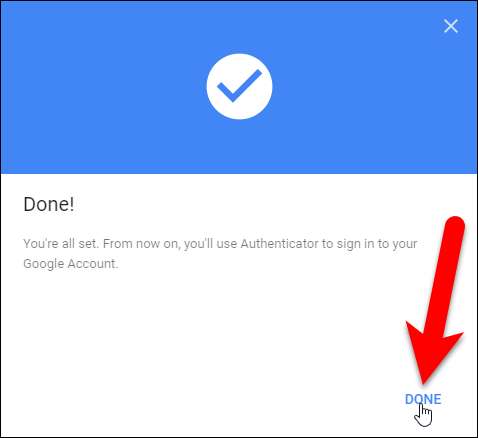
Приложение Authenticator добавляется в список вторых шагов проверки и становится приложением по умолчанию.
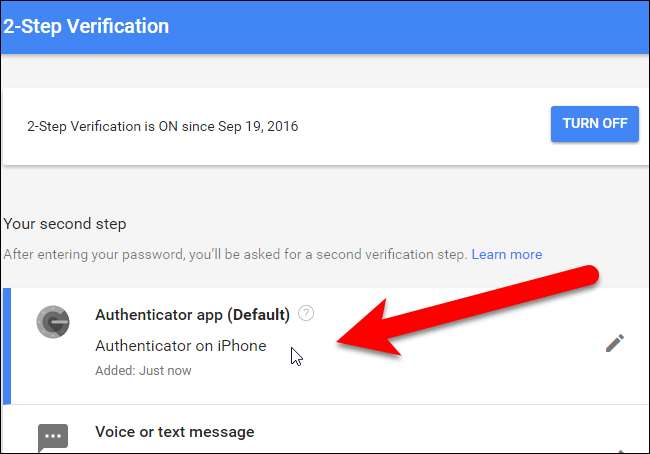
Номер телефона, который вы ввели ранее, станет вашим резервным номером телефона. Вы можете использовать этот номер для получения кода аутентификации, если когда-нибудь потеряете доступ к приложению Google Authenticator или переформатируете свое устройство.
Вход в систему
В следующий раз, когда вы войдете в систему, вам нужно будет предоставить текущий код из приложения Google Authenticator точно так же, как вы указали код, полученный в текстовом сообщении ранее в этой статье.
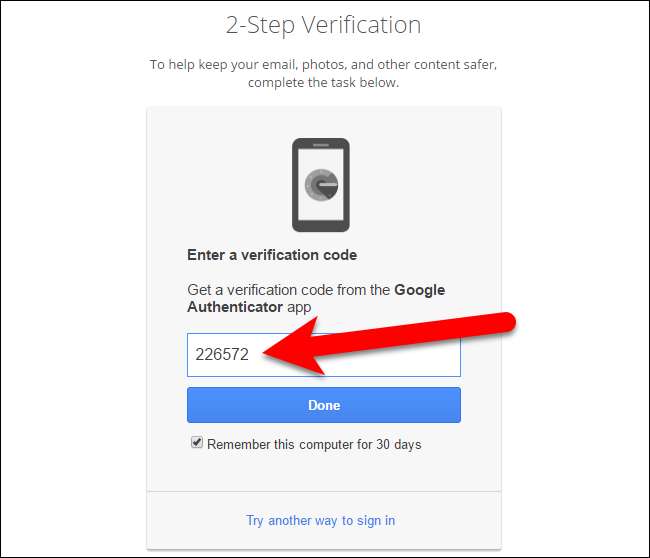
Создание и печать резервных кодов
Google предлагает распечатанные резервные коды, с которыми вы можете войти в систему, даже если вы потеряете доступ как к своему мобильному приложению, так и к резервному номеру телефона. Чтобы настроить эти коды, нажмите «Настройка» в разделе «Резервные коды» в разделе «Настройка альтернативного второго шага».
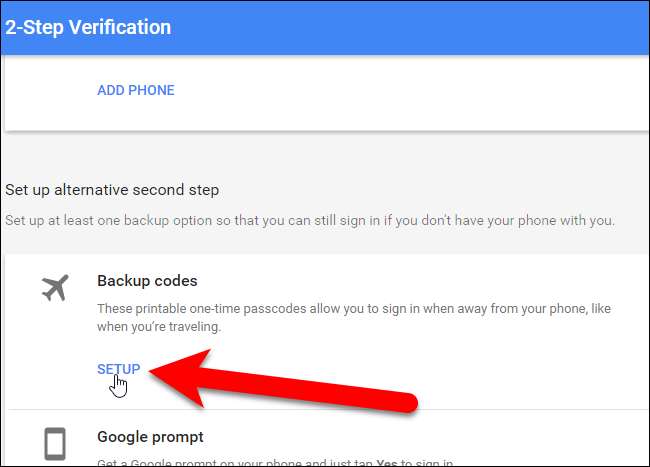
Откроется диалоговое окно «Сохраните резервные коды» со списком из 10 резервных кодов. Распечатайте их и храните - вы потеряете доступ к своему аккаунту Google, если потеряете все три метода аутентификации (пароль, коды подтверждения на телефоне и резервные коды). Каждый резервный код можно использовать только один раз.
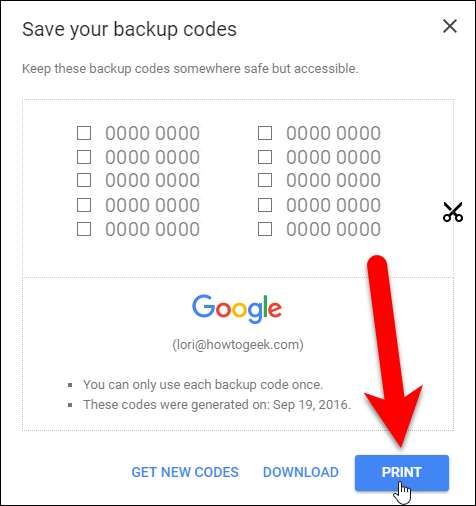
Если ваши резервные коды были скомпрометированы, нажмите «Получить новые коды», чтобы создать новый список кодов.
Теперь вы увидите резервные коды в списке под вашим вторым шагом на экране двухэтапной аутентификации.
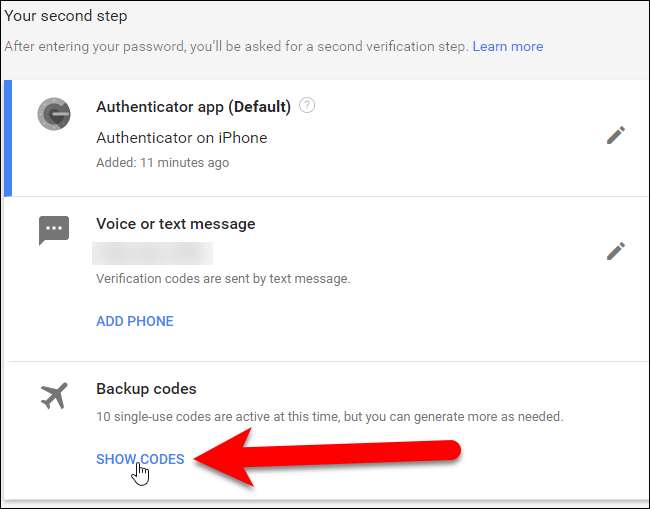
Создание паролей для конкретных приложений
Двухэтапная аутентификация нарушает работу почтовых клиентов, программ чата и всего остального, использующего пароль вашей учетной записи Google. Вам нужно будет создать пароль для каждого приложения, которое не поддерживает двухэтапную аутентификацию.
Вернуться на Экран входа и безопасности , нажмите «Пароли приложений» в разделе «Пароль и способ входа».
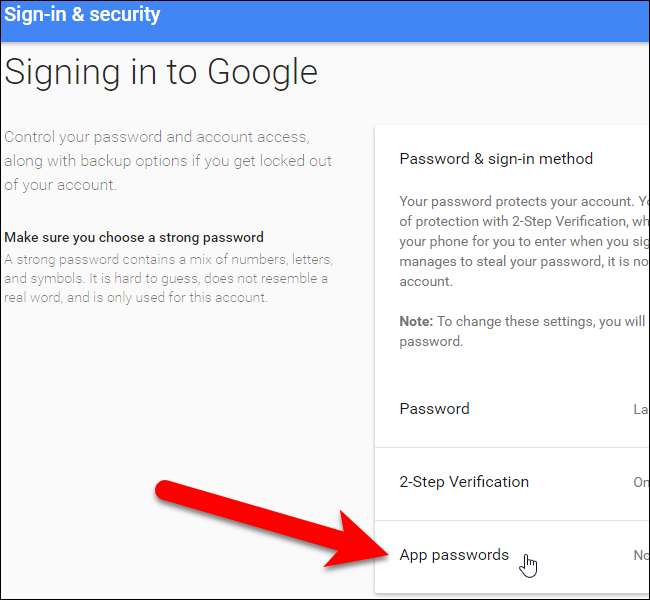
На экране паролей приложений щелкните раскрывающийся список «Выбрать приложение».
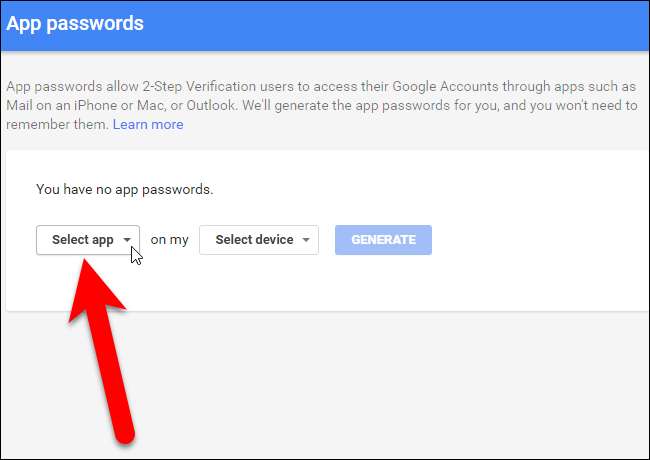
Выберите вариант из раскрывающегося списка «Выбрать приложение». Мы выбрали «Другое», чтобы можно было настроить имя пароля приложения.
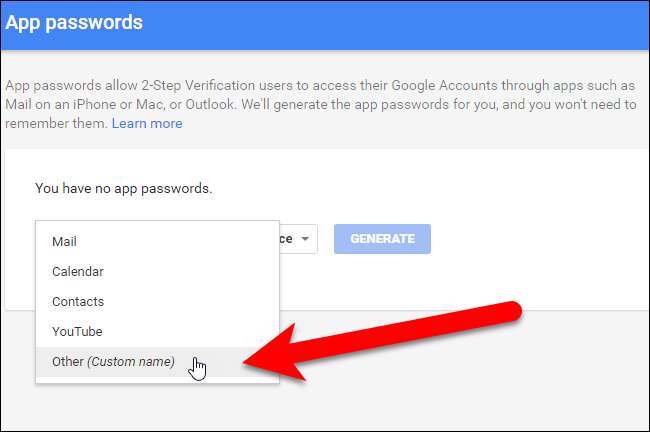
Если вы выбрали Почту, Календарь, Контакты или YouTube, выберите устройство из раскрывающегося списка «Выбрать устройство».
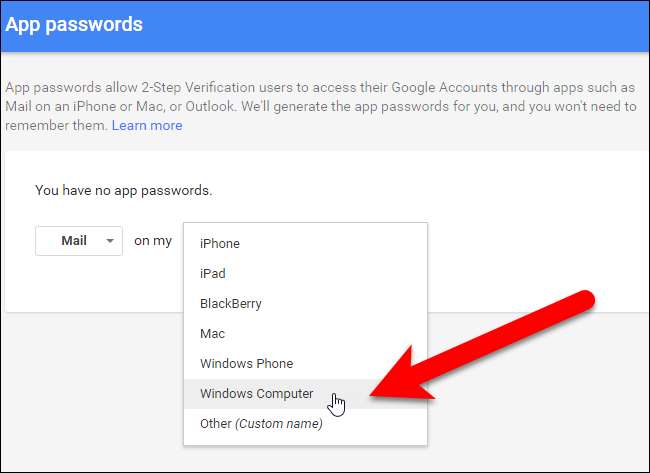
Если вы выбрали «Другое» в раскрывающемся списке «Выбрать приложение», раскрывающийся список «Выбрать устройство» будет пропущен. Введите имя приложения, для которого вы хотите создать пароль, а затем нажмите «Создать».
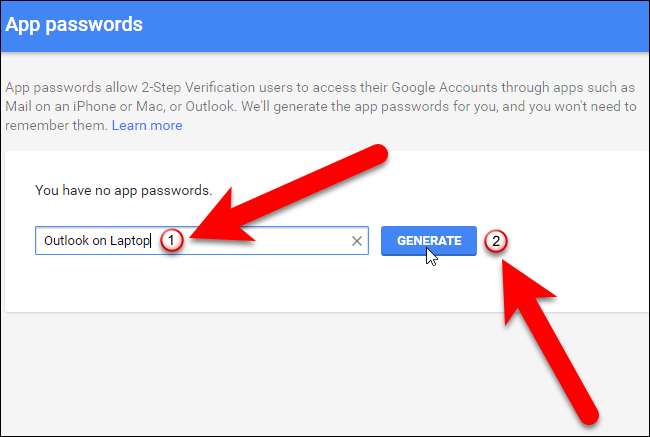
Отобразится диалоговое окно Сгенерированный пароль приложения с паролем приложения, который вы можете использовать для настройки приложений и программ вашей учетной записи Google, таких как электронная почта, календарь и контакты. Введите предоставленный пароль в приложение вместо стандартного пароля для этой учетной записи Google. Когда вы закончите вводить пароль, нажмите «Готово», чтобы закрыть диалоговое окно. Вам не нужно запоминать этот пароль; вы всегда можете создать новый позже.
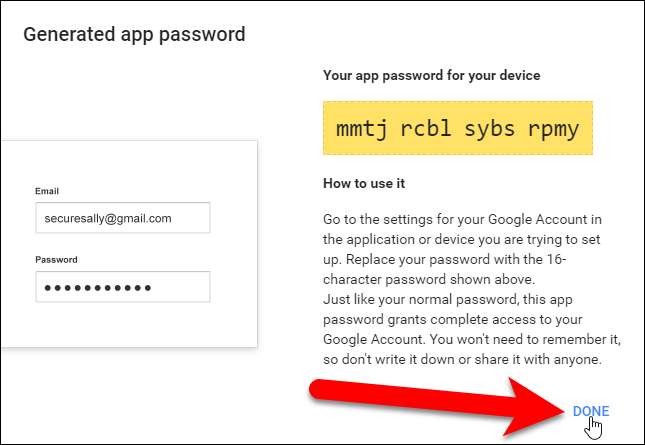
Все имена созданных вами паролей приложений перечислены на экране паролей приложений. Если пароль приложения скомпрометирован, вы можете отозвать его на этой странице, нажав «Отозвать» рядом с названием приложения в списке.
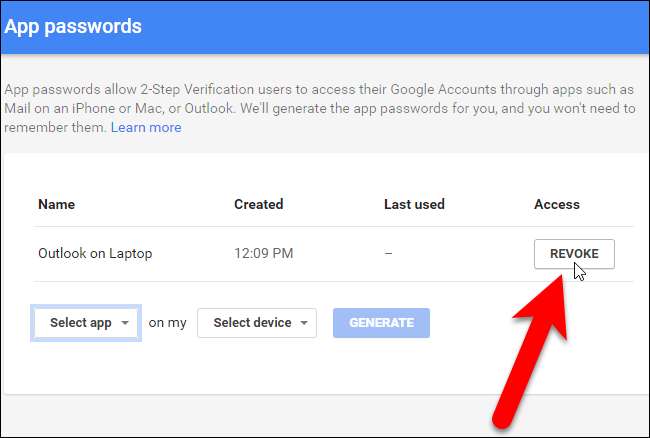
На Экран входа и безопасности в разделе «Пароль и метод входа» указано количество созданных вами паролей приложений. Вы можете нажать на пароли приложений еще раз, чтобы создать новые пароли или отозвать существующие.
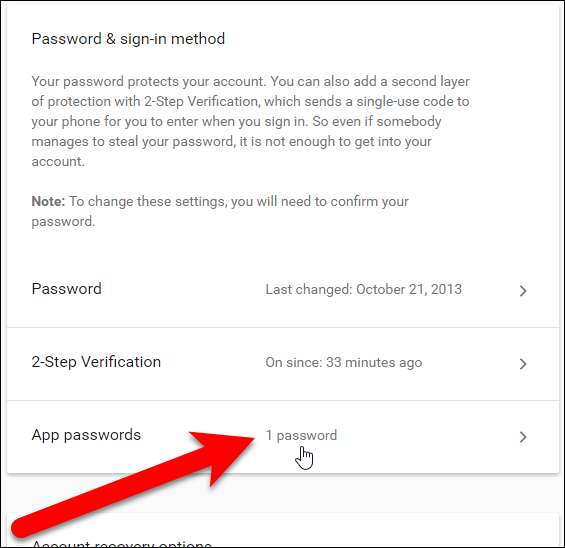
Эти пароли предоставляют доступ ко всей вашей учетной записи Google и пропускают двухфакторную аутентификацию, поэтому храните их в безопасности.
Приложение Google Authenticator открытый источник и основан на открытых стандартах. Другие программные проекты, такие как LastPass , даже начали использовать Google Authenticator для реализации собственной двухфакторной аутентификации.
СВЯЗАННЫЕ С: Как сделать LastPass еще более безопасным с помощью Google Authenticator
Вы также можете настроить новую двухфакторную аутентификацию Google без кода для вашей учетной записи, если вы не хотите вводить код.







